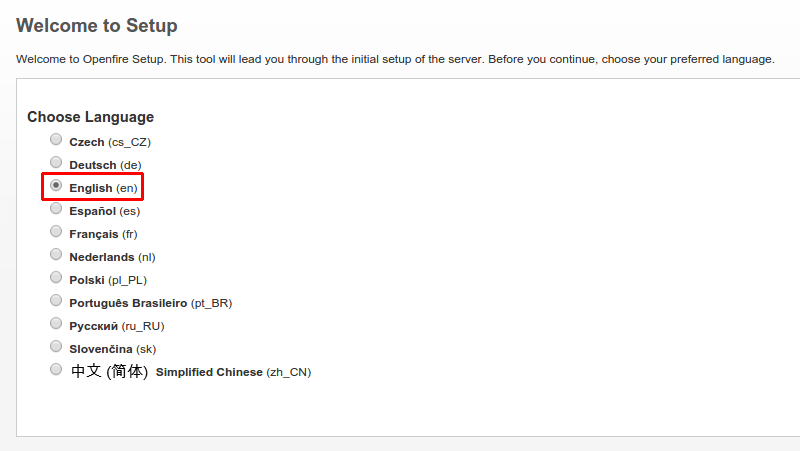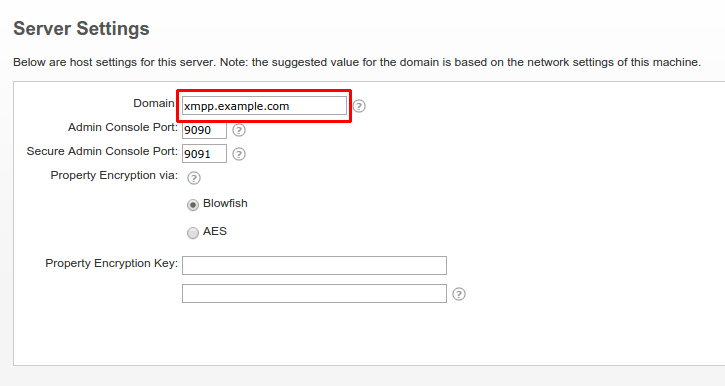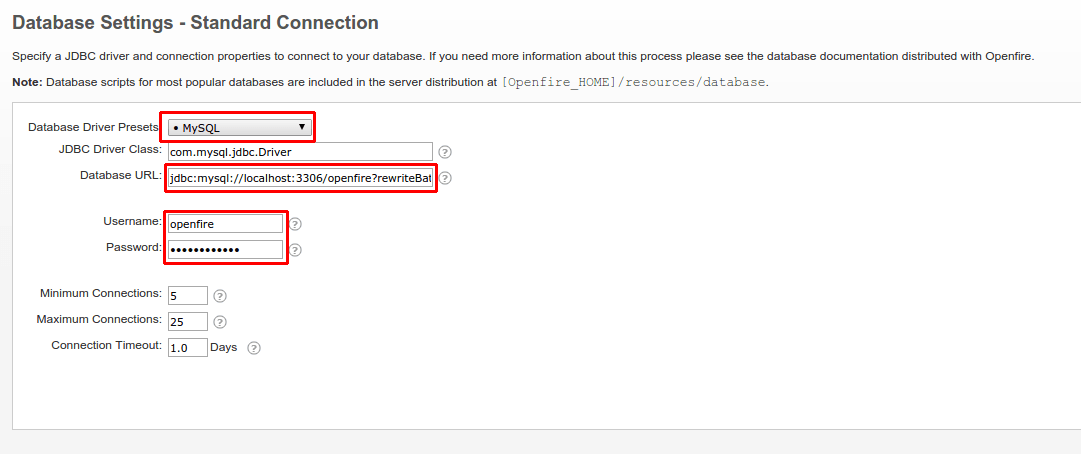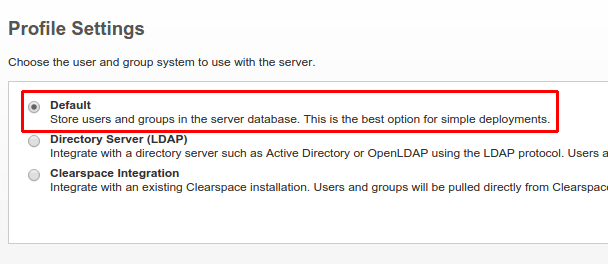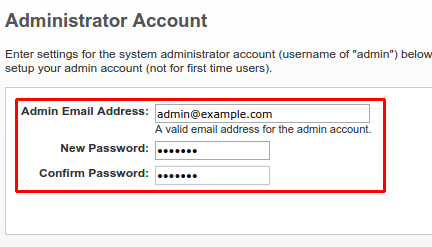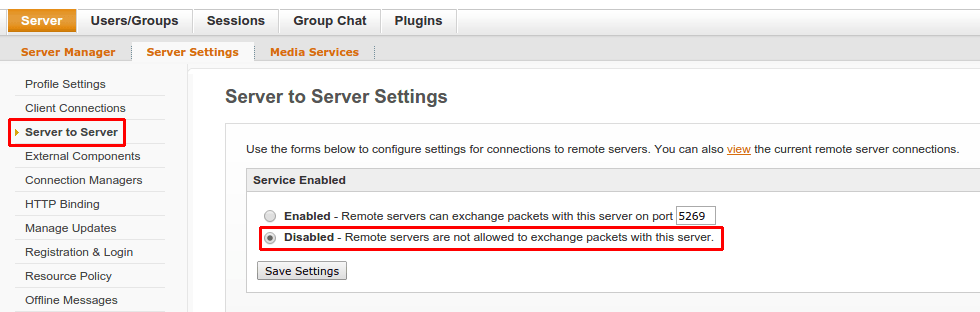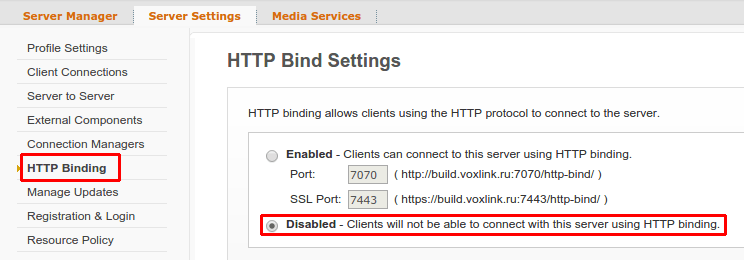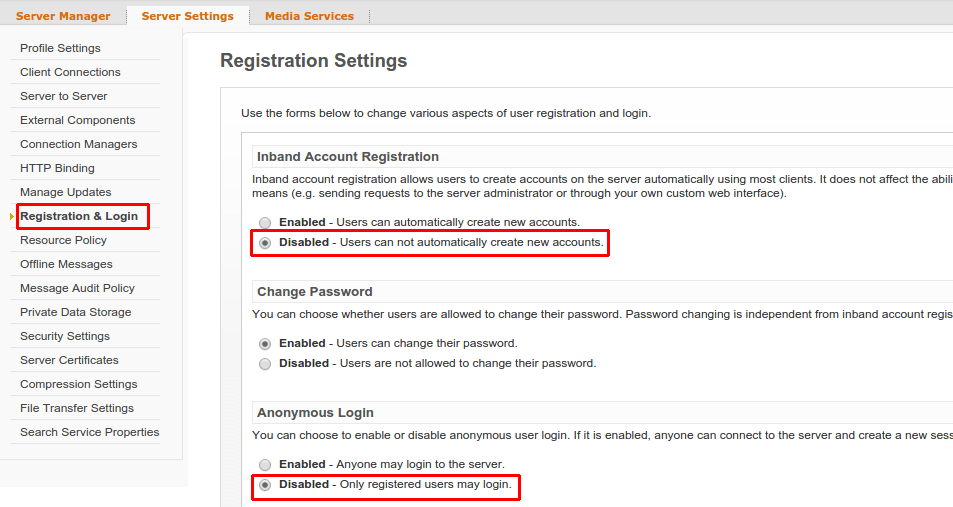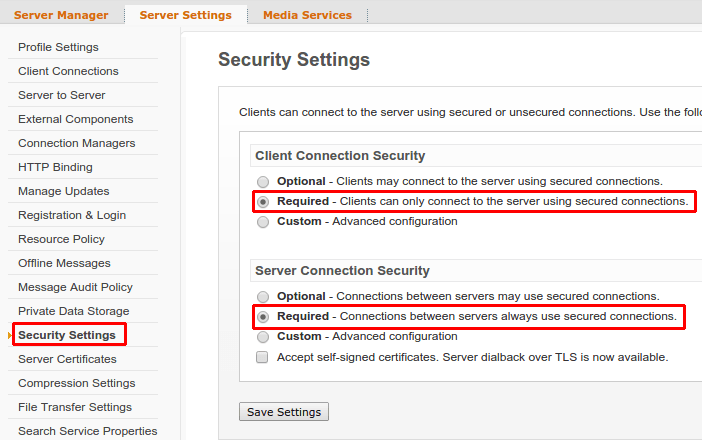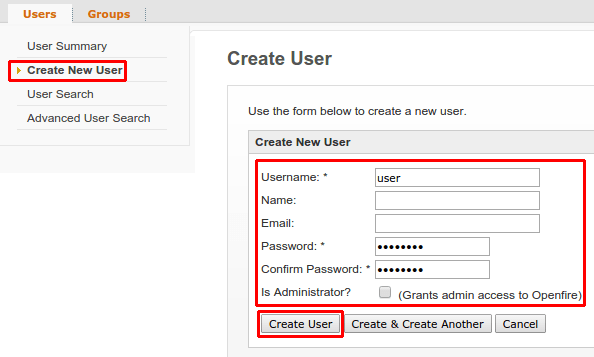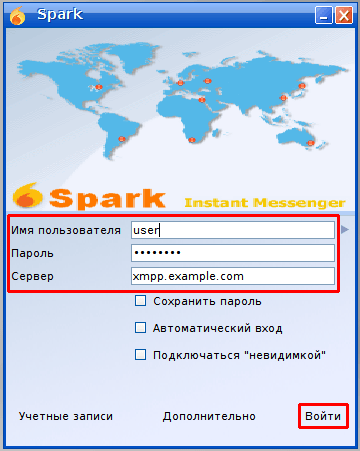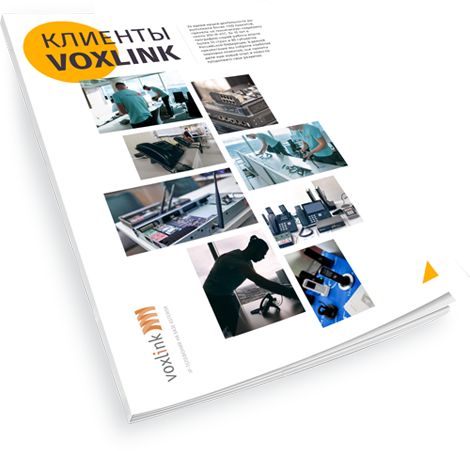Установка Openfire на CentOS 6
В этой статье будет описана установка и базовая настройка Openfire на CentOS 6. Openfire — полнофункциональный XMPP-сервер, необычно простой в обращении для ПО с открытым исходным кодом.
Подготовка к установке Openfire
Для начала, устанавливаем сервер MySQL, если он не установлен (в нём будет храниться база данных Openfire).
yum install mysql-server
Запускаем сервер MySQL и включаем запуск при старте системы (на всякий случай, он должен быть включен по умолчанию).
service mysqld start
chkconfig mysqld on
Рекомендуется после установки выполнить скрипт mysql_secure_installation (ответить утвердительно на все вопросы и поставить пароль для пользователя root)
mysql_secure_installation
Создаём базу данных для Openfire
mysql -u root -p -e ‘CREATE DATABASE openfire’
Создаём пользователя MySQL с полными правами на БД openfire.
mysql -u root -p -e ‘GRANT ALL PRIVILEGES ON openfire.* to openfire@localhost IDENTIFIED BY «mysql_secret»‘
mysql -u root -p -e ‘FLUSH PRIVILEGES’
На этом этапе можно, также, настроить правила файрвола сервера. Администратору нужен будет доступ к TCP-порту 9090 и/или 9091 (9091 с TLS) для подключения к web-интерфейсу Openfire, XMPP-клиенты будут подключаться к TCP-порту 5222, можно ещё открыть порт 7777 для передачи файлов.
Всё, можно приступать к установке openfire.
Установка и настройка сервера Openfire
Установка RPM-пакета и запуск Openfire
Скачиваем и устанавливаем RPM-пакет Openfire, последнюю версию можно скачать здесь — http://www.igniterealtime.org/downloads/(на момент написания статьи последняя версия — 3.10.3)
wget -O openfire-3.10.3-1.i386.rpm ‘http://www.igniterealtime.org/downloadServlet?filename=openfire/openfire-3.10.3-1.i386.rpm’
yum install ./openfire-3.10.3-1.i386.rpm
В базе данных openfire нужно создать таблицы, для этого нужно выполнить SQL-скрипт /opt/openfire/resources/database/openfire_mysql.sql
mysql -u openfire -p openfire </opt/openfire/resources/database/openfire_mysql.sql
Запускаем Openfire и включаем его автозапуск
service openfire start
chkconfig openfire on
Проверяем, что Openfire запущен (он должен слушать порт 9090)
netstat -plan | grep :9090
ПРИМЕЧАНИЕ:
Если Openfire не запускается после выполнения команды «service openfire start», и в файле /opt/openfire/logs/nohup.out появляется сообщение
nohup: failed to run command ‘/opt/openfire/jre/bin/java’: No such file or directory
значит нужно установить пакет zlib.i686 и запустить Openfire снова.
Первоначальная настройка Openfire
Для продолжения установки нужно зайти на web-страницу
http://<адрес_сервера>:9090
где адрес_сервера — адрес сервера Openfire.
Выбираем язык и нажимаем «Continue» (лучше оставить английский, т.к. документация доступна только на английском)
На следующей странице нужно указать в поле «Domain» DNS-имя сервера, на котором производится установка Openfire, и нажать «Continue»
Далее выбираем «Standard Database Connection» (выбрано по умолчанию) и жмём «Continue»
Здесь указываем параметры подключения к MySQL и жмём «Continue»
«Database Driver Presets» — выбираем MySQL
«Database URL» — заменяем [host-name] на имя или IP-адрес сервера MySQL, [database-name] — на имя базы данных для Openfire
«Username» и «Password» — имя пользователя и пароль для доступа к MySQL
Оставляем значение «Default» (для хранения учетных записей пользователей в MySQL) и нажимаем «Continue»
Задаём имя пользователя и пароль для администратора (для входа будет использоваться не адрес электронной почты, а имя пользователя из него, в данном случае «admin») и нажимаем «Continue», затем нажимаем «Login to the admin console» и вводим учетные данные администратора для доступа к админке Openfire.
До выполнения последнего шага можно в любой момент вернуться к предыдущим шагам и поменять внесённые значения. Для возврата к первоначальным настройкам после выполнения последнего шага, нужно в файле /opt/openfire/conf/openfire.xml поменять значение тэга «setup» с «true» на «false» и перезапустить Openfire (таким образом можно наиболее безболезненно менять настройки хранилища учетных записей и подключения к базе данных).
Перед использованием сервера, предлагаю обратить внимание на некоторые настройки безопасности, доступные в разделе «Server» -> «Server Settings»:
На странице «Server to Server» можно отключить возможность соединения между серверами, если не планируете пользоваться этой функцией.
На странице «HTTP binding» можно запретить собственно HTTP binding, если не планируете этим пользоваться.
На странице «Registration & Login» нужно отключить возможность самостоятельного создания учетных записей пользователями (если не собираетесь этим пользоваться) и анонимный вход.
На странице «Security Settings» рекомендуется включить обязательное шифрование соединений.
Создание пользователя и подключение клиента Spark
Для создания пользователя, нужно перейти в раздел «Users/Groups» -> «Users» на страницу «Create New User», ввести логин и пароль пользователя (остальные поля необязательны) и нажать «Create User»
Для подключения клиента Spark, нужно ввести имя пользователя, пароль и адрес сервера в соответствующие поля и нажать «Войти» (не обязательно вводить DNS-имя сервера, можно ввести IP-адрес)
Если клиент не подключается, проверьте правильность введённых данных и настройки файрвола сервера Openfire (клиенты подключаются на порт 5222 по TCP).

Остались вопросы?
Я - Виталий Шелест, менеджер компании Voxlink. Хотите уточнить детали или готовы оставить заявку? Укажите номер телефона, я перезвоню в течение 3-х секунд.
категории
- DECT
- Linux
- Вспомогательный софт при работе с Asterisk
- Интеграция с CRM и другими системами
- Интеграция с другими АТС
- Использование Elastix
- Использование FreePBX
- Книга
- Мониторинг и траблшутинг
- Настройка Asterisk
- Настройка IP-телефонов
- Настройка VoIP-оборудования
- Новости и Статьи
- Подключение операторов связи
- Разработка под Asterisk
- Установка Asterisk
VoIP оборудование
ближайшие курсы
Новые статьи
10 доводов в пользу Asterisk
Распространяется бесплатно.
Asterisk – программное обеспечение с открытым исходным кодом, распространяется по лицензии GPL. Следовательно, установив один раз Asterisk вам не придется дополнительно платить за новых абонентов, подключение новых транков, расширение функционала и прочие лицензии. Это приближает стоимость владения станцией к нулю.
Безопасен в использовании.
Любое программное обеспечение может стать объектом интереса злоумышленников, в том числе телефонная станция. Однако, сам Asterisk, а также операционная система, на которой он работает, дают множество инструментов защиты от любых атак. При грамотной настройке безопасности у злоумышленников нет никаких шансов попасть на станцию.
Надежен в эксплуатации.
Время работы серверов некоторых наших клиентов исчисляется годами. Это значит, что Asterisk работает несколько лет, ему не требуются никакие перезагрузки или принудительные отключения. А еще это говорит о том, что в районе отличная ситуация с электроэнергией, но это уже не заслуга Asterisk.
Гибкий в настройке.
Зачастую возможности Asterisk ограничивает только фантазия пользователя. Ни один конструктор шаблонов не сравнится с Asterisk по гибкости настройки. Это позволяет решать с помощью Asterisk любые бизнес задачи, даже те, в которых выбор в его пользу не кажется изначально очевидным.
Имеет огромный функционал.
Во многом именно Asterisk показал какой должна быть современная телефонная станция. За многие годы развития функциональность Asterisk расширилась, а все основные возможности по-прежнему доступны бесплатно сразу после установки.
Интегрируется с любыми системами.
То, что Asterisk не умеет сам, он позволяет реализовать за счет интеграции. Это могут быть интеграции с коммерческими телефонными станциями, CRM, ERP системами, биллингом, сервисами колл-трекинга, колл-бэка и модулями статистики и аналитики.
Позволяет телефонизировать офис за считанные часы.
В нашей практике были проекты, реализованные за один рабочий день. Это значит, что утром к нам обращался клиент, а уже через несколько часов он пользовался новой IP-АТС. Безусловно, такая скорость редкость, ведь АТС – инструмент зарабатывания денег для многих компаний и спешка во внедрении не уместна. Но в случае острой необходимости Asterisk готов к быстрому старту.
Отличная масштабируемость.
Очень утомительно постоянно возвращаться к одному и тому же вопросу. Такое часто бывает в случае некачественного исполнения работ или выбора заведомо неподходящего бизнес-решения. С Asterisk точно не будет такой проблемы! Телефонная станция, построенная на Asterisk может быть масштабируема до немыслимых размеров. Главное – правильно подобрать оборудование.
Повышает управляемость бизнеса.
Asterisk дает не просто набор полезных функций, он повышает управляемость организации, качества и комфортности управления, а также увеличивает прозрачность бизнеса для руководства. Достичь этого можно, например, за счет автоматизации отчетов, подключения бота в Telegram, санкционированного доступа к станции из любой точки мира.
Снижает расходы на связь.
Связь между внутренними абонентами IP-АТС бесплатна всегда, независимо от их географического расположения. Также к Asterisk можно подключить любых операторов телефонии, в том числе GSM сим-карты и настроить маршрутизацию вызовов по наиболее выгодному тарифу. Всё это позволяет экономить с первых минут пользования станцией.







 База знаний
База знаний  IP-АТС
IP-АТС  Оборудование
Оборудование  О нас
О нас